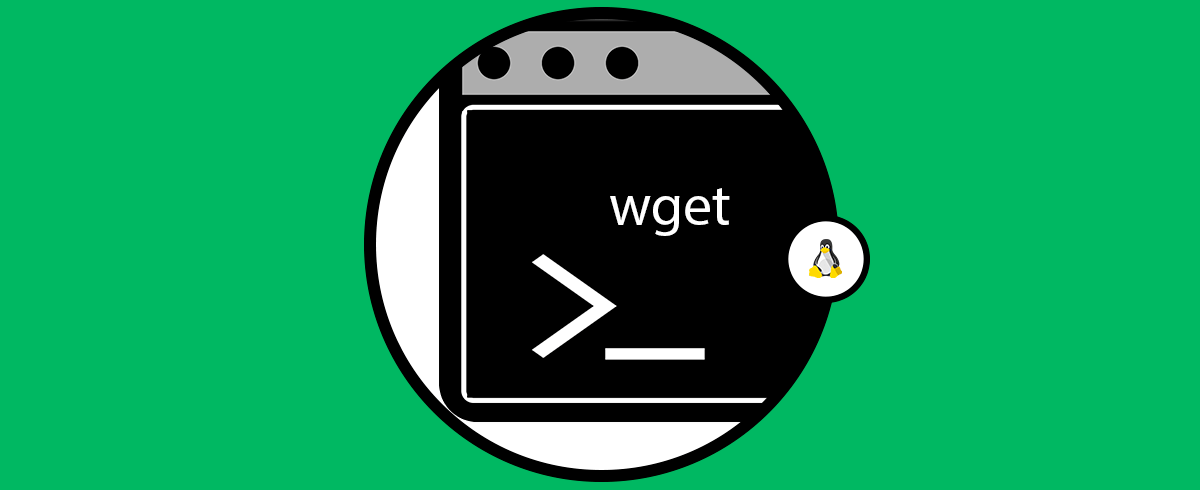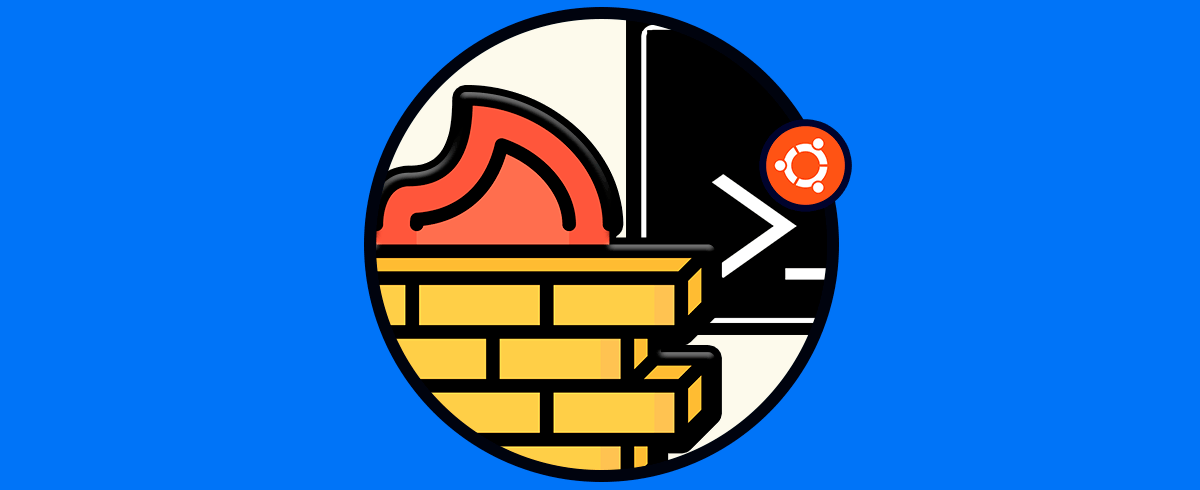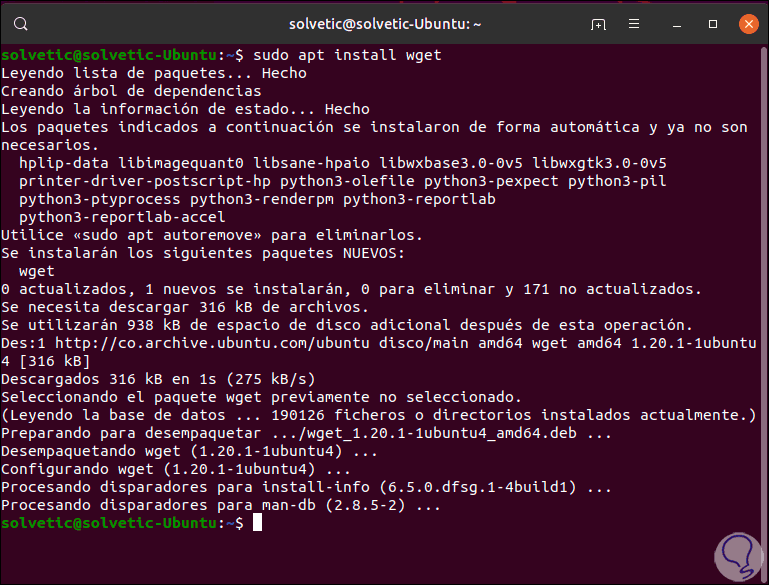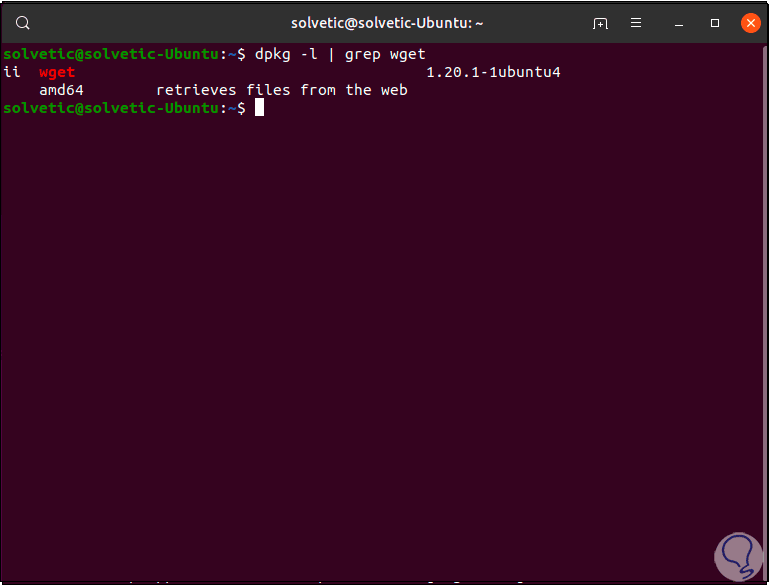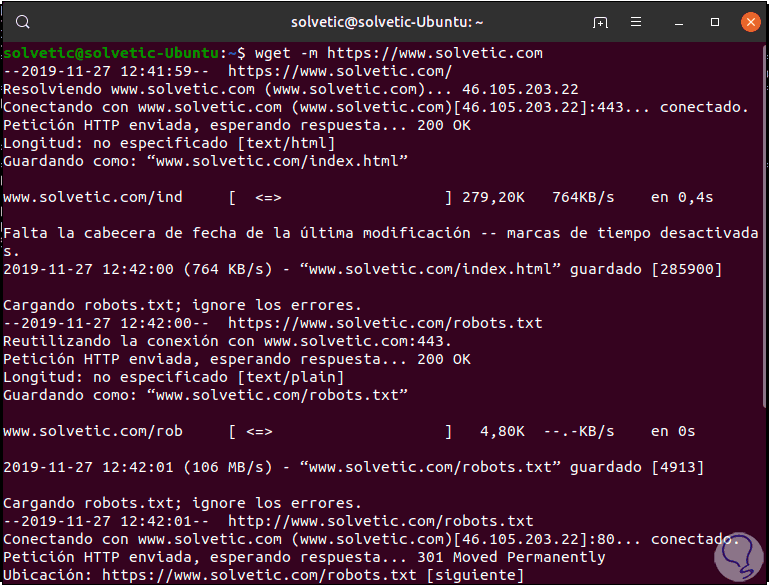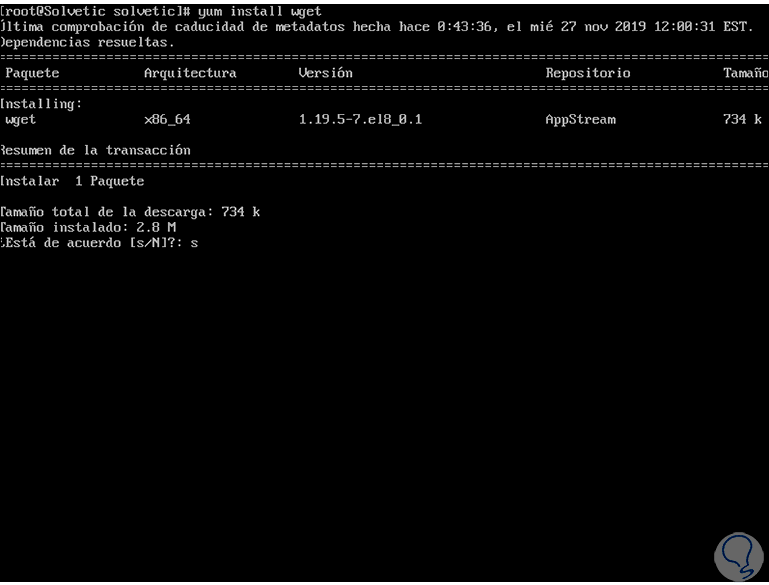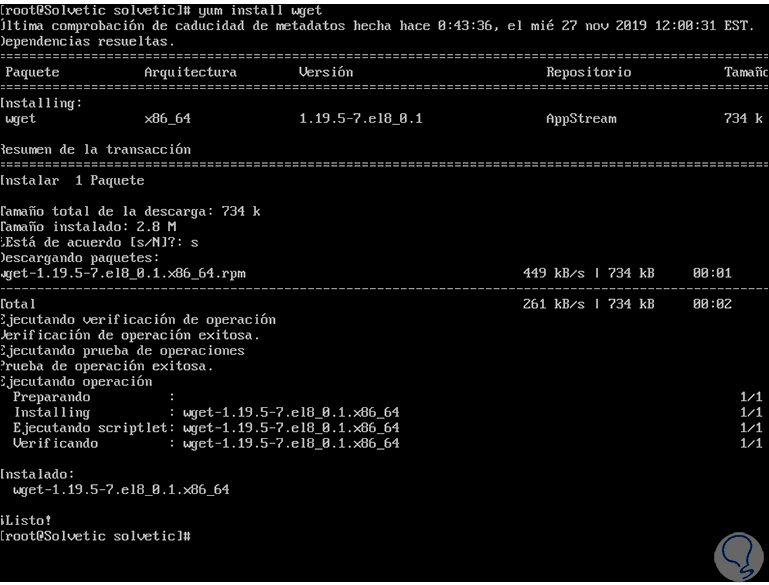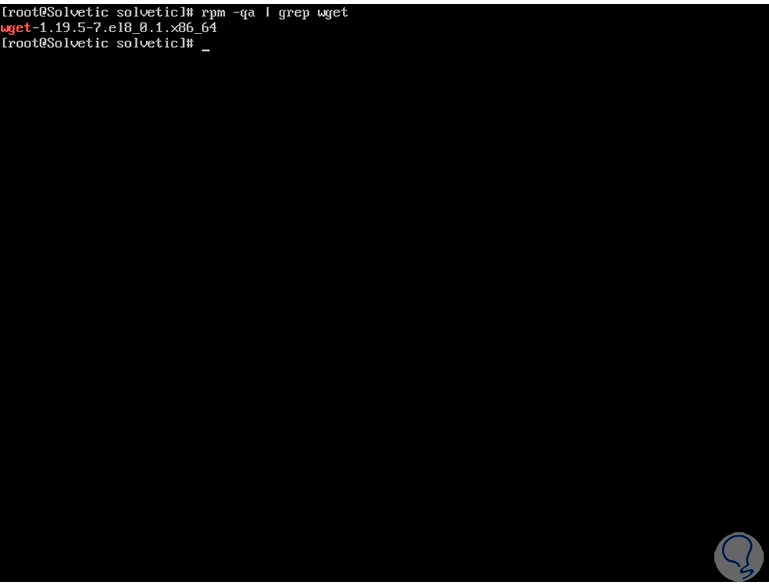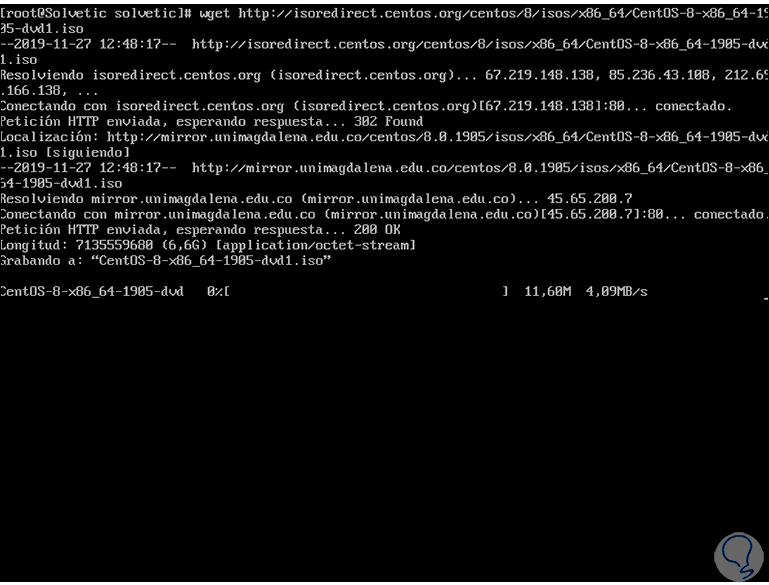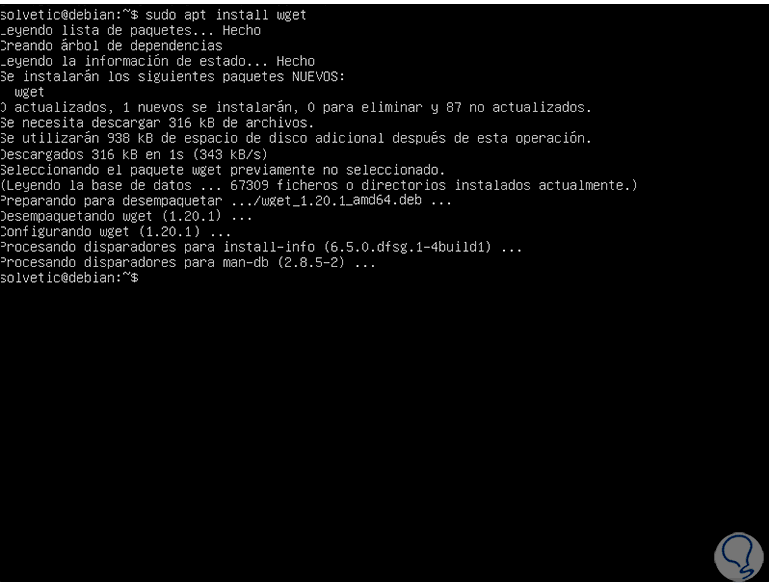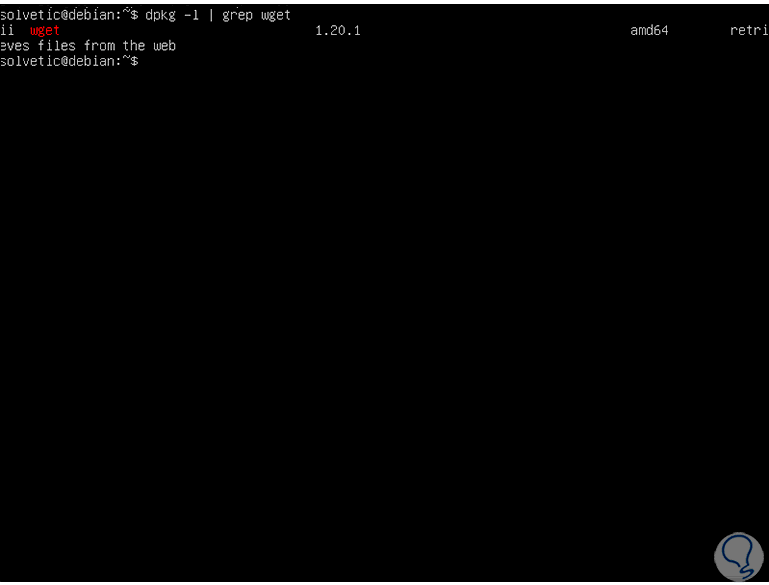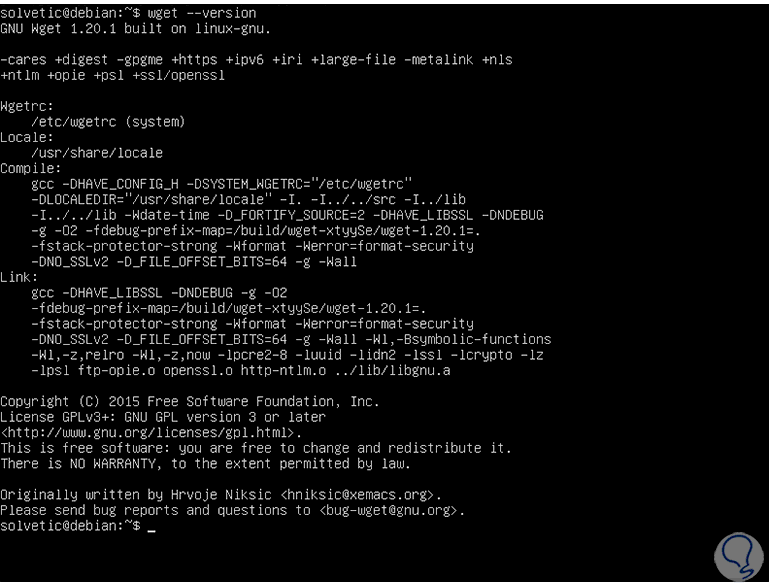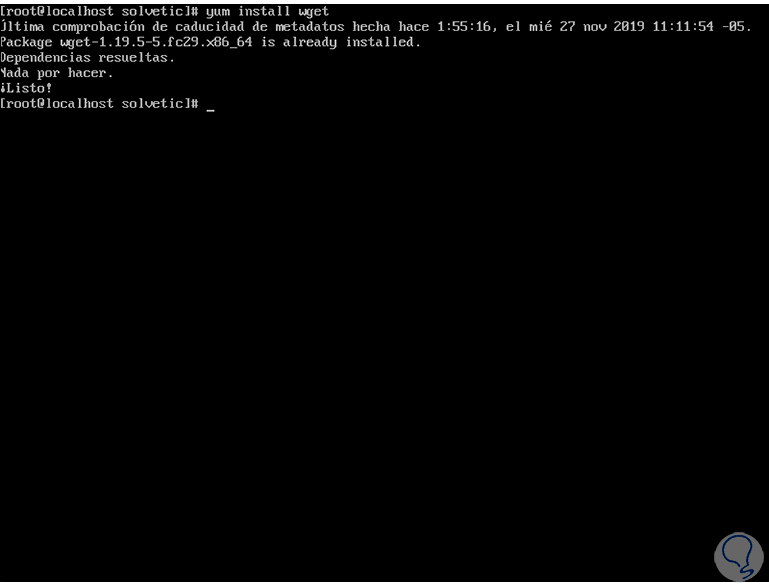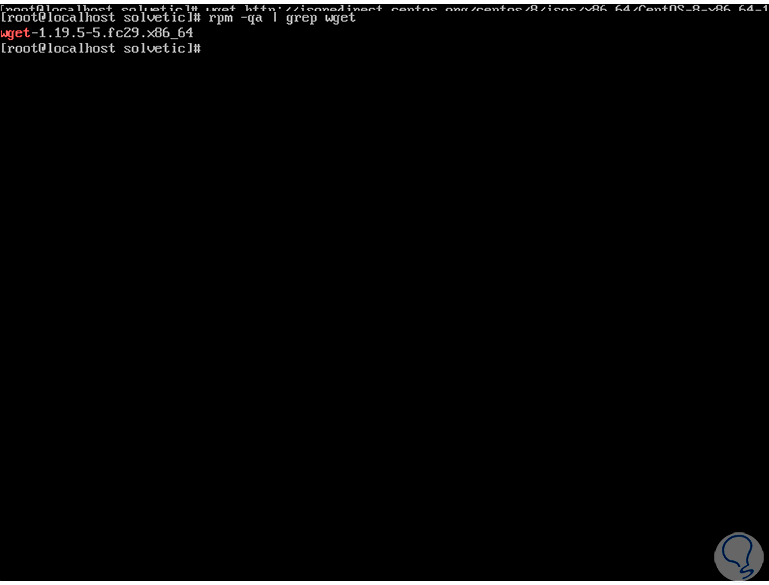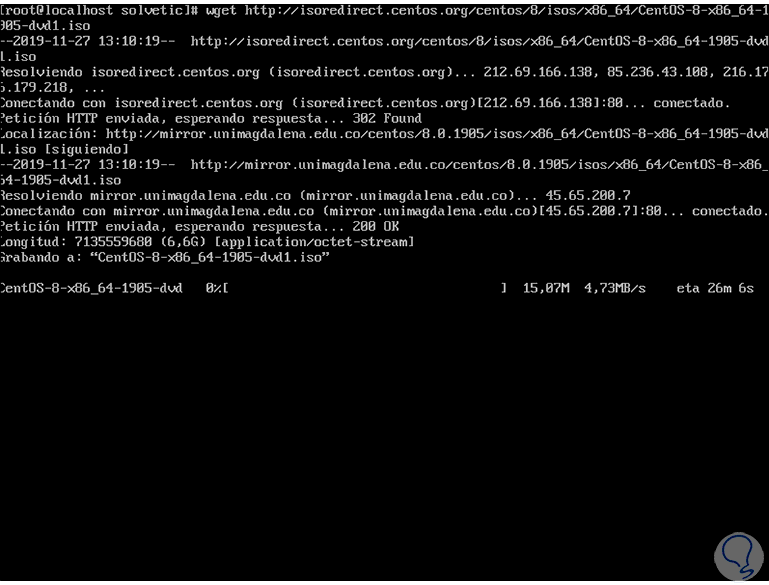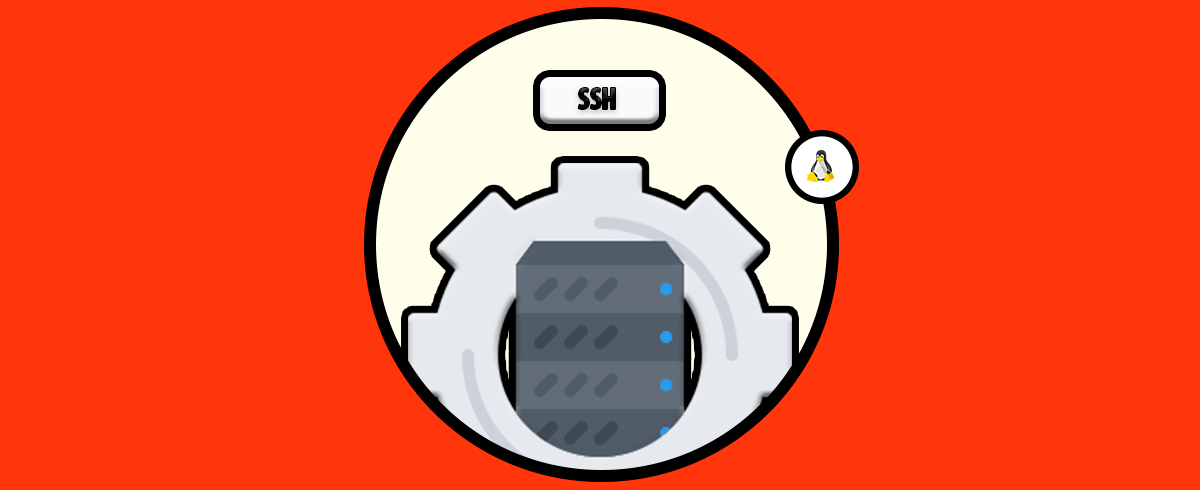Los comandos en Linux juegan un rol esencial para llevar a cabo cientos de tareas de forma correcta e idónea ya que con ellos se pueden realizar tareas de orden administrativo, informativo, de auditoría y muchas más. Pero un uso inadecuado de ellos puede incurrir en cientos de procesos y servicios del sistema afectando nuestra productividad y uno de los comandos más prácticos en Linux es el comando wget.
Wget es una herramienta que nos permitirá la descarga de contenido que provienen de servidores web bajo protocolos como ftp o https. Para la gestión de estas descargas nos encontraremos con un comando que permite descargar fácilmente repositorios por muy complejos que sean además de otras tareas.
- Admite proxies HTTP.
- Es compatible con cookies HTTP.
- Wget puede convertir enlaces absolutos en documentos a relativos, esto permitirá que los documentos descargados estén en la capacidad de crear vínculos entre sí de forma local.
- Soporta conexiones HTTP persistentes.
- Esta en la capacidad de reanudar descargas canceladas gracias a las variables REST y RANGE.
- Wget hace uso de marcas de tiempo de archivos locales con el fin de definir si los documentos tienen que volverse a descargarse.
- Integra la función de operación desatendida en segundo plano.
- Admite el uso de comodines de nombre de archivo y directorios espejo de forma recursiva.
Ahora vas a ver como instalar wget en algunas de las distribuciones más populares de Linux.
1. Cómo instalar wget en Ubuntu en Linux
Para instalar wget en Ubuntu, en este caso 19, basta con ejecutar la siguiente orden en la terminal:
sudo apt-get install wget
Para comprobar la versión de wget vamos a ejecutar lo siguiente:
dpkg -l | grep wget
Podemos usar alguna de las tantas opciones que nos brinda wget en Ubuntu:
2. Cómo instalar wget en Ubuntu en CentOS
Para este caso usaremos CentOS 8 la cual es la última edición llena de funciones prácticas, en el caso de CentOS vamos a ejecutar el siguiente comando para instalar wget:
yum install wget
Ingresamos la letra s para confirmar la descarga e instalación de wget:
Podemos confirmar la instalación ejecutando:
rpm -qa | grep wget
Allí podemos ya descargar o usar wget para diversas tareas:
3. Cómo instalar wget en Ubuntu en Debian
Debian es una distro dinámica en donde wget ayudará a aumentar sus capacidades de desempeño, allí debemos ejecutar lo siguiente para la instalación de wget:
apt-get install wget
Podemos validar la instalación ejecutando:
dpkg -l | grep wget
Por último, podemos validar la versión usando:
wget –version
4. Cómo instalar wget en Ubuntu en Fedora
Si deseas instalar wget en fedora, basta con hacer uso del siguiente comando. En Fedora wget ya está instalado por defecto
yum install wget
Se puede confirmar la instalación ejecutando:
rpm -qa | grep wget
Con esto wget está listo para ser usado en Fedora:
Con wget será posible obtener archivos de la red de una manera simple, segura y totalmente funcional.